
Lo strumento “Arco”, che crea archi circolari di qualunque ampiezza, ha sette diverse modalità, attivabili nella Barra di Modo.

Per creare un arco per mezzo del raggio:
1. Attivare lo strumento Arco ![]() .
.
2.Selezionare la modalità Arco per mezzo del Raggio.
3.Fare clic dove si desidera che si trovi il centro del cerchio.
4.Fare clic sul punto iniziale dell’arco.
Notare il rettangolo di delimitazione dell’arco mentre si sposta il cursore.
5.Fare clic sul punto terminale dell’arco.
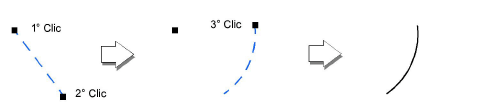
Per creare un arco mediante tre punti:
1. Attivare lo strumento Arco ![]() .
.
2.Selezionare la modalità Arco da tre Punti.
3.Fare clic per impostare il primo punto.
4.Fare clic sul secondo punto attraverso il quale si vuole che passi l’arco.
5.Fare clic per impostare il terzo punto terminale.
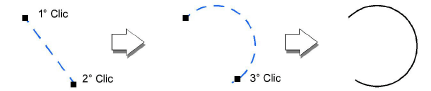
Per creare un arco tangente a una linea:
1. Attivare lo strumenti Arco ![]() .
.
2.Selezionare la modalità Arco Tangente ad una Linea.
3.Fare clic per impostare il punto di tangenza.
4.Fare clic per impostare la direzione della linea tangente.
5.Fare clic per impostare il punto terminale dell’arco.
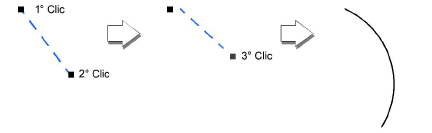
Per creare un arco mediante due punti e un centro:
1. Attivare lo strumento Arco ![]() .
.
2.Selezionare la modalità Arco da due Punti e un Centro.
3.Fare clic con il mouse sul punto iniziale dell’arco.
4.Fare clic sul punto terminale dell’arco.
Muovendo il cursore si procede alla definizione del centro dell’arco.
5.Fare clic per impostare il centro dell’arco.
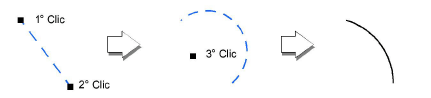
Per creare un arco mediante due punti e un raggio:
1. Attivare lo strumento Arco ![]() .
.
2.Selezionare la modalità Arco da due Punti e un Raggio.
3.Fare clic sul punto iniziale dell’arco.
4.Fare clic sul punto finale dell’arco.
Si apre il dialogo Impostazione Arco.
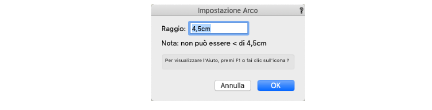
5.Inserire la lunghezza del raggio.
6.Fare clic su OK.
L’arco viene tracciato. in senso orario, partendo dal punto su cui si è fatto clic per primo.
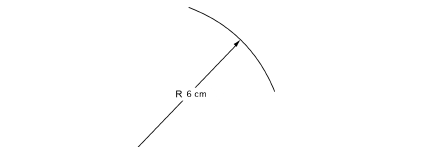
Per creare un arco mediante due punti e un punto sull’arco:
1. Attivare lo strumento Arco ![]() .
.
2.Selezionare la modalità Arco da due Punti e un Punto sull’Arco.
3.Fare clic sul punto iniziale dell’arco.
4.Fare clic sul punto finale dell’arco.
5.Spostare il mouse fino a ottenere l’anteprima della forma e della dimensione dell’arco desiderato e fare clic per impostare l’arco. Per vincolare la posizione e la forma dell’arco, premere il tasto Maiuscole mentre si traccia l’arco.

Se non si preme il tasto Maiuscole, l’inclinazione della linea che congiunge i punti dei primi due clic è libero, e la corda che definisce l’altezza dell’arco è una linea qualunque tracciata a partire dal punto finale dell’arco.
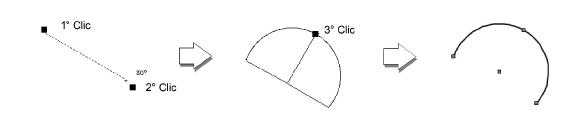
Se si preme il tasto Maiuscole, l’inclinazione della linea fra i due punti terminali dell’arco (punti dei primi due clic) è vincolata in modo che la corda che definisce l’altezza dell’arco sia perpendicolare al centro della linea.
Per creare un arco a partire dalla lunghezza del suo sviluppo e della corda:
1. Attivare lo strumento Arco ![]() .
.
2.Selezionare la modalità Arco tramite Lunghezza Arco e Lunghezza Corda.
3.Fare clic per stabilire il punto iniziale dell’arco.
4.Fare clic per stabilire il punto terminale dell’arco.
Si apre il dialogo Lunghezza Arco.
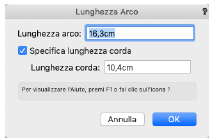
|
Opzione |
Descrizione |
|---|---|
|
Lunghezza Arco |
In questo campo compare la lunghezza di sviluppo dell’arco che può essere modificata; in questo modo è possibile creare diversi archi con la stessa lunghezza di corda e varie lunghezze di sviluppo. |
|
Specifica lunghezza corda |
Attivando questa opzione, è possibile specificare la larghezza della corda, modificando il punto terminale dell’arco. |
|
Lunghezza corda |
La lunghezza della corda è la distanza fra i due punti estremi dell’arco; la lunghezza dell’arco deve risultare maggiore di quella della corda. |
5.Fare clic su OK per creare l’arco.

Un arco planare (sul piano del Lucido) che è stato creato in una vista 3D può essere immediatamente estruso dopo la sua creazione.
Per estrudere un arco appena creato:
1. Attivare la modalità Protrusione/Sottrazione nella Barra di Modo per gli strumenti Arco o Quarto d’Arco.
2.Creare un arco usando una delle modalità descritte precedentemente.
3.Con l’ellisse ancora selezionata, fare clic, spostare il cursore, e fare ancora clic per determinare l’estrusione.
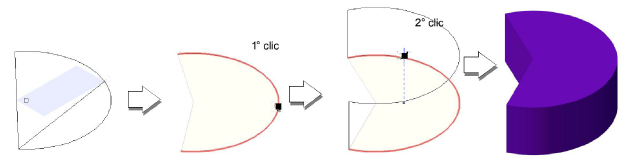
Un oggetto Arco sul piano del Lucido (oggetto Planare) può essere estruso in qualunque momento con lo strumento Protrusione/Estrusione. Vedere Modellare con protrusioni e sottrazioni.
L’altezza di estrusione può essere modificata con lo strumento Modifica (vedere Cambiare l’altezza delle estrusioni) o mediante la Tavolozza Informazioni.